- Συγγραφέας Jason Gerald [email protected].
- Public 2024-01-19 22:12.
- Τελευταία τροποποίηση 2025-01-23 12:15.
Αν ψάχνετε να βρείτε φωτογραφίες γνωστού ή φίλου, το καλύτερο μέρος για να το κάνετε αυτό είναι στο διαδίκτυο. Πολλοί άνθρωποι δημοσιεύουν φωτογραφίες τους, είτε σε μέσα κοινωνικής δικτύωσης, είτε σε επαγγελματικές επαγγελματικές σελίδες είτε σε προσωπικές ιστοσελίδες. Εάν έχετε ήδη μία φωτογραφία του ατόμου που θέλετε, μπορείτε επίσης να αναζητήσετε άλλες φωτογραφίες χρησιμοποιώντας την αναζήτηση αντίστροφης εικόνας.
Βήμα
Μέθοδος 1 από 2: Αναζήτηση φωτογραφιών μέσω κοινωνικών μέσων
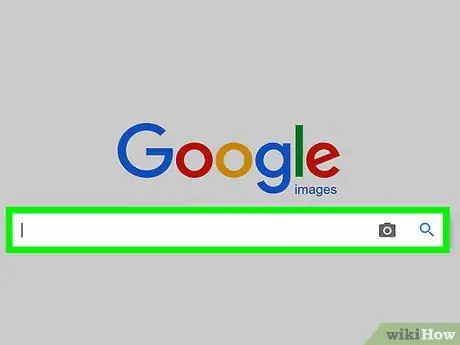
Βήμα 1. Ξεκινήστε από την Google
Η Google είναι η καλύτερη επιλογή εάν θέλετε να βρείτε ένα άτομο και τη φωτογραφία του. Εισαγάγετε τυχόν λέξεις -κλειδιά για το άτομο στο πεδίο αναζήτησης και, στη συνέχεια, πατήστε Enter. Για παράδειγμα, μπορείτε να πληκτρολογήσετε τη λέξη -κλειδί "Dewa Budjana κιθαρίστας για το συγκρότημα Gigi".
- Από εκεί, μπορείτε να περιηγηθείτε στους ιστότοπους κοινωνικών μέσων του ατόμου ή ίσως βρείτε τον προσωπικό του ιστότοπο.
- Εάν θέλετε να αναζητήσετε φωτογραφίες απευθείας μέσω Google χωρίς κοινωνικά μέσα, μπορείτε να εισαγάγετε ένα ερώτημα αναζήτησης απευθείας στις Εικόνες Google. Μπορείτε να το κάνετε αυτό, αποκτώντας πρόσβαση σε αυτήν τη σελίδα:
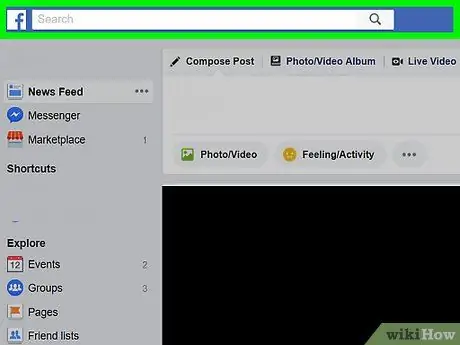
Βήμα 2. Χρησιμοποιήστε το πεδίο αναζήτησης Facebook
Εάν έχετε λογαριασμό στο Facebook και υποψιάζεστε ότι το άτομο που ψάχνετε έχει επίσης λογαριασμό εκεί, δοκιμάστε να κάνετε μια αναζήτηση στο Facebook. Εισαγάγετε το όνομα του ατόμου στο πεδίο αναζήτησης και, στη συνέχεια, πατήστε Enter. Περιηγηθείτε στα αποτελέσματα και αν έχετε βρει τον λογαριασμό, κάντε κλικ στην επιλογή "Φωτογραφίες".
Εάν το άτομο που θέλετε έχει ένα κοινό όνομα, το Facebook μπορεί να επιστρέψει χιλιάδες αποτελέσματα αναζήτησης
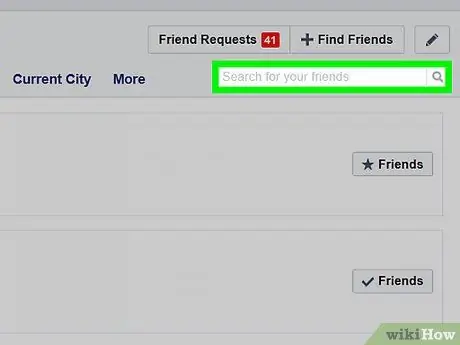
Βήμα 3. Χρησιμοποιήστε τη λειτουργία Αναζήτηση φίλων στο Facebook
Εάν μια αρχική αναζήτηση στο Facebook δεν αποφέρει τα επιθυμητά αποτελέσματα, δοκιμάστε να χρησιμοποιήσετε τη λειτουργία Αναζήτηση φίλων. Μπορείτε να το χρησιμοποιήσετε για να εισαγάγετε όποιες πληροφορίες γνωρίζετε για το άτομο, όπως το επάγγελμα, η γενέτειρα, το σχολείο, το πανεπιστήμιο και η θέση των πτυχιούχων, όποια είναι διαθέσιμα.
Επισκεφθείτε την Αναζήτηση φίλων στη διεύθυνση
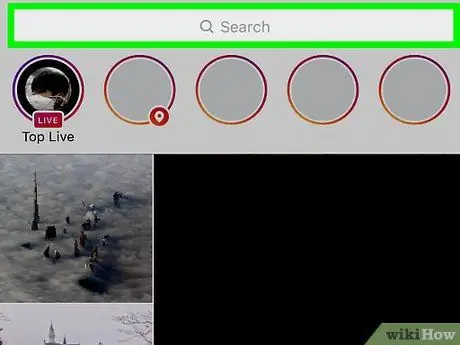
Βήμα 4. Βρείτε τη φωτογραφία στο Instagram
Μπορείτε να αναζητήσετε φωτογραφίες στο Instagram μόνο εάν έχετε προσωπικό λογαριασμό. Εάν είστε ήδη συνδεδεμένοι στο τηλέφωνο ή τον υπολογιστή σας, πατήστε "Αναζήτηση" (εικονίδιο μεγεθυντικού φακού) στο κάτω μέρος της οθόνης. Πληκτρολογήστε το όνομα του ατόμου και μετακινηθείτε στις εμφανιζόμενες φωτογραφίες μέχρι να βρείτε τον λογαριασμό του ατόμου. Ωστόσο, δεν θα μπορείτε να έχετε πρόσβαση στις φωτογραφίες που έχετε ανεβάσει, εκτός εάν ο λογαριασμός είναι δημόσιος (ή ζητήσατε αίτημα για να τον ακολουθήσετε και το επέτρεψε).
Η δυνατότητα αναζήτησης στο Instagram δεν είναι τόσο καλή όσο το Facebook. Πρέπει να εισαγάγετε όλες τις λέξεις -κλειδιά αναζήτησης στο κύριο πεδίο αναζήτησης
Μέθοδος 2 από 2: Εύρεση φωτογραφιών με αντίστροφη αναζήτηση εικόνας
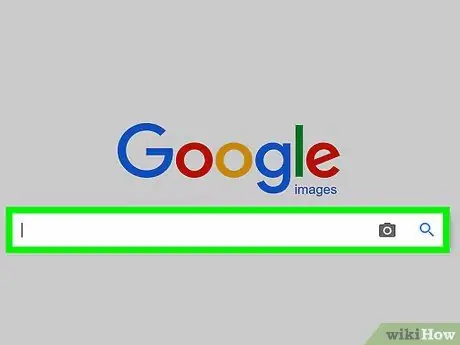
Βήμα 1. Επισκεφτείτε τις Εικόνες Google
Εάν έχετε μία φωτογραφία του ατόμου που θέλετε και θέλετε να βρείτε μια άλλη φωτογραφία, μπορείτε να χρησιμοποιήσετε τη λειτουργία Αντίστροφη εικόνα στο Google. Μεταβείτε στην κύρια σελίδα της Google και, στη συνέχεια, κάντε κλικ στην επιλογή "Εικόνες" στην επάνω δεξιά γωνία ή επισκεφτείτε τη διεύθυνση
- Μια αντίστροφη αναζήτηση εικόνας μπορεί επίσης να είναι χρήσιμη για τον εντοπισμό κάποιου, εάν έχετε βρει τη φωτογραφία κάποιου στο διαδίκτυο και θέλετε να βρείτε μια άλλη φωτογραφία.
- Για παράδειγμα, αν βρείτε μια φωτογραφία ενός γνωστού ατόμου σε μια σελίδα κοινωνικών μέσων και θέλετε να μάθετε εάν είναι επίσης μαθητής στο σχολείο σας, μπορείτε να χρησιμοποιήσετε μια αντίστροφη αναζήτηση εικόνας για να βρείτε άλλες φωτογραφίες αυτού του ατόμου.
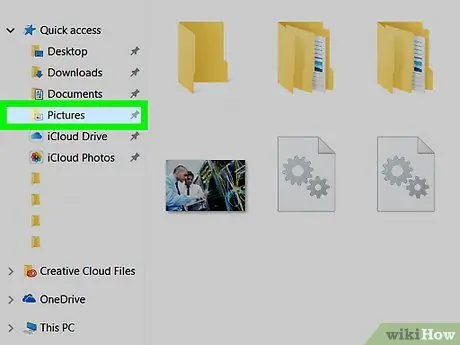
Βήμα 2. Χρησιμοποιήστε φωτογραφίες για να αναζητήσετε άτομα στο διαδίκτυο
Για να πραγματοποιήσετε μια αντίστροφη αναζήτηση εικόνας, πρέπει να έχετε μια φωτογραφία του ατόμου που θέλετε. Αυτή η φωτογραφία μπορεί να προέρχεται από τον λογαριασμό του στο Facebook ή στο Instagram. Εναλλακτικά, εάν γνωρίζετε το άτομο μόνο επαγγελματικά, προσπαθήστε να το βρείτε χρησιμοποιώντας μια φωτογραφία στο προφίλ της επιχείρησης ή της εταιρείας στην οποία εργάζονται.
Εναλλακτικά, μπορείτε να πραγματοποιήσετε μια αντίστροφη αναζήτηση εικόνας χρησιμοποιώντας φωτογραφίες που είναι αποθηκευμένες στον σκληρό δίσκο του υπολογιστή σας. Η αναζήτηση μπορεί να γίνει με τον ίδιο τρόπο και για τις δύο αυτές επιλογές
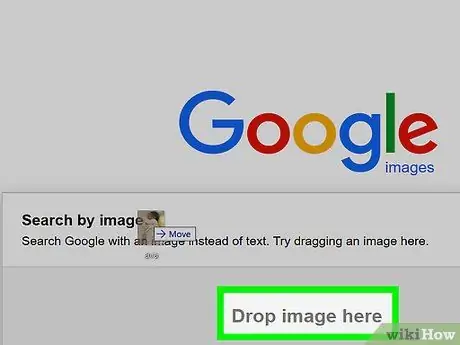
Βήμα 3. Κάντε κλικ και σύρετε τη φωτογραφία στο πεδίο αναζήτησης
Μπορείτε να κάνετε μια αναζήτηση εύκολα: σύρετε τη φωτογραφία που είναι τοποθετημένη στο παράθυρο του επιτραπέζιου υπολογιστή ή του προγράμματος περιήγησης υπολογιστή και, στη συνέχεια, αφήστε την στο πεδίο αναζήτησης. Η Google θα ξεκινήσει αυτόματα την αναζήτηση.
Σως χρειαστεί να προσαρμόσετε το μέγεθος και τη θέση του παραθύρου του προγράμματος περιήγησης στην επιφάνεια εργασίας, ώστε να εμφανίζονται φωτογραφίες και το πεδίο αναζήτησης εικόνας Google στην επιφάνεια εργασίας
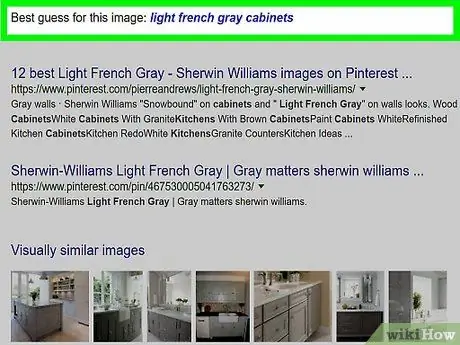
Βήμα 4. Περιηγηθείτε στη φωτογραφία που προκύπτει
Τα αποτελέσματα αναζήτησης θα σας δείξουν άλλες φωτογραφίες στο διαδίκτυο που είναι παρόμοιες με αυτές που επισυνάπτετε. Ο ιστότοπος θα εμφανίζει επίσης "οπτικά παρόμοιες εικόνες", ώστε να μπορείτε να βρείτε περισσότερες φωτογραφίες των ατόμων που θέλετε.






